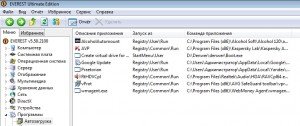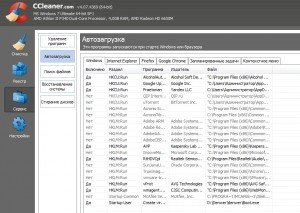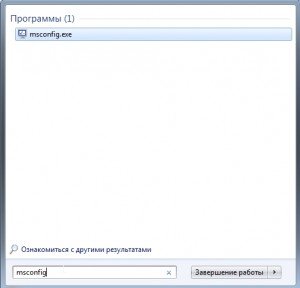У каждого пользователя на компьютере установлены десятки программ. И все бы ничего, пока часть из этих программ не начинают прописывать себя в автозагрузку. Далее при включении компьютера начинают появляться тормоза, ПК долго загружается, вылезают различные ошибки и т.д. Логично, что многие из программ, находящиеся в автозагрузку — вам нужны достаточно редко, и поэтому, загружать их каждый раз при включении компьютера — дело ненужные. Сейчас рассмотрим несколько способов, как можно отключить автозагрузку этих программ при старте Windows.
У каждого пользователя на компьютере установлены десятки программ. И все бы ничего, пока часть из этих программ не начинают прописывать себя в автозагрузку. Далее при включении компьютера начинают появляться тормоза, ПК долго загружается, вылезают различные ошибки и т.д. Логично, что многие из программ, находящиеся в автозагрузку — вам нужны достаточно редко, и поэтому, загружать их каждый раз при включении компьютера — дело ненужные. Сейчас рассмотрим несколько способов, как можно отключить автозагрузку этих программ при старте Windows.
Кстати! Если компьютер тормозит, рекомендую ознакомиться так же еще и с этой статьей: https://pcpro100.info/tormozit-kompyuter/
1) Everest (ссылка: http://www.lavalys.com/support/downloads/)
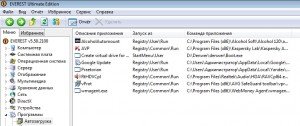 Небольшая и кране полезная утилита, которая поможет вам посмотреть и удалить лишние программы из автозагрузки. После установки утилиты, зайдите в раздел «программы/автозагрузка«.
Небольшая и кране полезная утилита, которая поможет вам посмотреть и удалить лишние программы из автозагрузки. После установки утилиты, зайдите в раздел «программы/автозагрузка«.
Вы должны увидеть список программ, которые загружаются при включении компьютера. Теперь, все что вам незнакомо, тот софт, который вы используете не каждый раз при включении ПК — рекомендуется удалить. Тем самым будет меньше расходоваться памяти, компьютер быстрее станет включаться и меньше виснуть.
2) CCleaner (http://www.piriform.com/ccleaner)
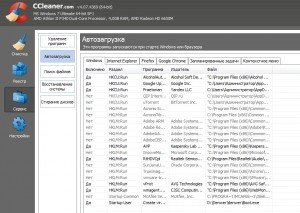 Отличная утилита, которая поможет вам привести в порядок ваш ПК: удалить ненужные программы, очистить автозагрузку, освободить место на жестком диске и т.д.
Отличная утилита, которая поможет вам привести в порядок ваш ПК: удалить ненужные программы, очистить автозагрузку, освободить место на жестком диске и т.д.
После запуска программы перейдите во вкладку сервис, далее в автозагрузку.
Перед вами предстанет список, из которого легко исключить все ненужное, сняв галочки.
В качестве совета, зайдите еще во вкладку реестр и приведите его в порядок. Вот небольшая статья на эту тему: https://pcpro100.info/kak-ochistit-i-defragmentirovat-sistemnyiy-reestr/.
3) Средствами самой ОС Windows
Для этого откройте меню Пуск, и введите в строку выполнить команду msconfig. Далее перед вами должно открыться небольшое окно, в котором будет 5 вкладок: одна из которых автозагрузка. В этой вкладке вы и сможете отключить ненужные программы.
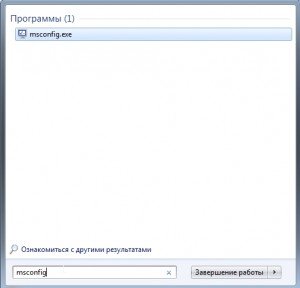

Оцените статью:
(3 голоса, среднее: 4 из 5)
Поделитесь с друзьями!